Top bedste gratis og betalte Syslog Server-software til Windows

Syslog Server er en vigtig del af en IT-administrators arsenal, især når det kommer til at administrere hændelseslogfiler på en central placering.
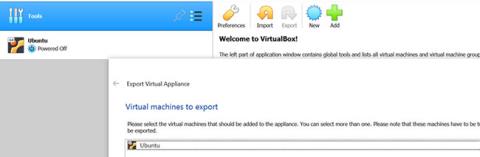
Tidligere var det en kompliceret proces at flytte virtuelle maskiner (VM'er) fra en computer til en anden. Adskillige XML-kontrolfiler styrer virtuelle maskiner, og migrering af virtuelle maskiner er nødvendig for at redigere disse filer, hvilket sikrer, at du flytter alle filer, der er knyttet til dem.
Forståeligt nok går tingene ikke altid glat. Virtuelle maskiner, der nægter at starte, VirtualBox, der ikke identificerer virtuelle maskiner, og konflikter er ret almindelige problemer.
Heldigvis har nyere versioner af VirtualBox gjort flytning af virtuelle maskiner fra en computer til en anden meget lettere. Sådan eksporterer du en VirtualBox virtuel maskine til en anden computer.
Før migrering af virtuelle maskiner
Flytning af en virtuel maskine er en simpel proces, men du skal tage nogle forholdsregler, før du gør det.
Først skal du kontrollere, om du kører den nyeste version af VirtualBox. Naviger til Filer > Søg efter opdateringer . Hvis der er tilgængelige opdateringer, skal du installere dem.
Derefter skal du lukke alle aktive virtuelle maskiner og lukke VirtualBox. Nedlukning af alle VirtualBox-processer før eksport af en virtuel maskine vil minimere risikoen for fremtidige konflikter.
Åbn endelig VirtualBox, og du er klar til at eksportere den.
Sådan eksporteres en VirtualBox virtuel maskine
Der er to enkle metoder, du kan bruge til at eksportere en VirtualBox virtuel maskine. Den første metode er at bruge den indbyggede eksportfunktion til at oprette en eksporterbar VDI-fil. Den anden metode er at kopiere og indsætte hele VM-mappen, du vil flytte.
Sådan eksporteres en virtuel maskine ved hjælp af indbygget funktionalitet
Igen, før du begynder at eksportere, skal du lukke alle virtuelle maskiner og lukke VirtualBox.
Efter cirka 5 minutter, start VirtualBox og klik på Værktøjer. Vælg derefter Eksporter i det højre panel.
Klik derefter på den VM, du vil eksportere, fra listen, og klik på Næste. Dette åbner panelet Apparatindstillinger.
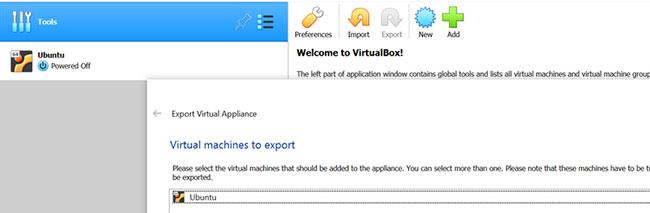
Dashboard for apparatindstillinger
I panelet Apparatindstillinger kan du konfigurere eksportprocessen. Du kan ændre det resulterende filformat, vælge et filnavn, der skal eksporteres, og bestemme, om du vil beholde MAC-adresser og andre netværkskonfigurationer.
Men hvis du ikke ved, om du skal søge efter en mulighed, skal du lade standardværdien være som den er.
1. Sørg for, at Open Virtualization Format 1.0 er valgt i feltet Format .
2. I feltet Fil kan du ændre placeringen og navnet på eksporten. Med standardindstillinger vil filen have samme navn som din virtuelle maskine og vil blive eksporteret til mappen Dokumenter.
3. Vælg derefter den MAC-adresseindstilling, der passer til dine behov. Hvis du er ligeglad med MAC-adresser, så hold dig til standardindstillingen Inkluder kun NAT-netværksadapter MAC-adresser . På den anden side kan du også adskille eller beholde alle MAC-adresser. Vælg den mulighed, der passer bedst til dig.
4. Til sidst, udover at vælge Skriv manifest fil , skal du vælge Inkluder ISO-billedfiler , hvis du ikke ønsker at downloade ISO-filen i fremtiden. Hvis du derefter klikker på Næste , kommer du til panelet Virtuelle systemindstillinger .
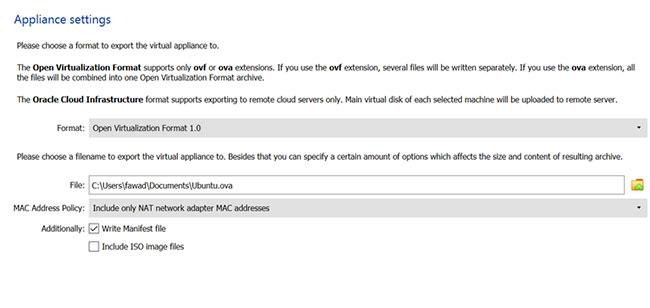
Vælg Inkluder ISO-billedfiler
Det sidste trin i eksportprocessen er at tilføje detaljerne om den virtuelle maskine.
1. I Virtuelle systemindstillinger skal du dobbeltklikke på en linje, du vil tilføje oplysninger til. For eksempel, hvis du vil beskrive den virtuelle maskine, du eksporterer, skal du dobbeltklikke på beskrivelseslinjen og tilføje oplysningerne.
2. Hvis du ikke er sikker på, hvad du skal skrive eller vil slette alt, hvad du har skrevet, skal du klikke på Gendan standarder.
3. Når du er klar til at eksportere VM'en, skal du vælge Eksporter.
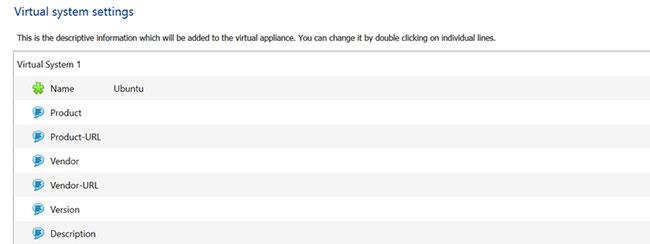
Tilføj detaljer om virtuelle maskiner
Husk, at selve eksporten kan tage alt fra et par minutter til et par timer, afhængigt af kapaciteten på VM'ens virtuelle lagerdrev. Så hav tålmodighed, luk ikke VirtualBox eller sluk for din computer.
Sådan eksporteres en virtuel maskine ved hjælp af kopier/indsæt-metoden
Dette er sandsynligvis den enkleste metode til at eksportere en VirtualBox virtuel maskine. Alt du skal gøre er at navigere til VM-mappen, kopiere og indsætte den i den mappe, du vil eksportere VM'en til.
Standardstien til VirtualBox-virtuel maskine er C:\Users\dit brugernavn\VirtualBox VM'er. Åbn mappen, højreklik på den virtuelle maskine, du vil eksportere, og vælg Kopier. Naviger derefter til det flytbare drev (eller en anden mappe), højreklik og vælg Sæt ind.
Efter tilslutning af USB eller et andet flytbart drev, kopier og indsæt den virtuelle maskine.
Sådan importeres en virtuel maskine til VirtualBox
Du har nu eksporteret din virtuelle maskine til en anden computer. Det er på tide, at du importerer det i VirtualBox. Importprocessen fungerer kun , hvis du har eksporteret VDI-filen ved hjælp af processen beskrevet ovenfor.
Importer VDI ved hjælp af VirtualBox-værktøjet
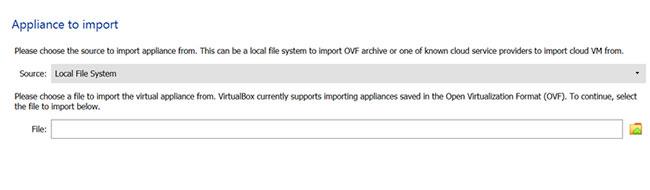
Importer VDI ved hjælp af VirtualBox-værktøjet
1. For at gøre dette skal du starte VirtualBox, klikke på Værktøjer og vælge Importer.
2. I panelet Apparat til import skal du sikre dig, at feltet Kilde er indstillet til Lokalt filsystem .
3. Klik derefter på mappeikonet foran feltet Filer og naviger til placeringen af den .vdi-fil, du eksporterede i det forrige trin. Vælg den fil, og klik på Næste.
4. I det næste panel skal du kontrollere apparatindstillingerne valgt i det foregående trin, og når du er tilfreds, vælg Importer. Importprocessen kan tage et stykke tid, så du skal ikke slukke din computer eller lukke VirtualBox.
Hvis du ikke bruger eksportindstillingen og vil kopiere/indsætte VM-mappen, er processen en smule anderledes.
Importer en klonet virtuel maskine
Vælg Fil fra den øverste værktøjslinje, og vælg Virtual Media Manager . Klik derefter på Tilføj , naviger til og vælg VM-mappen.
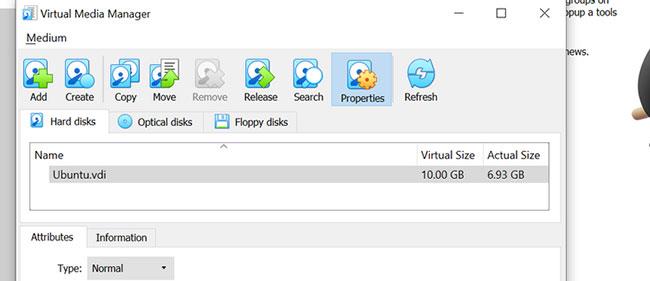
Importer en klonet virtuel maskine
Til sidst skal du klikke på Anvend , og din virtuelle maskine vil blive tilføjet til VirtualBox. Nu kan du bruge VM'en, ligesom du ville gøre enhver anden virtuel maskine, du har oprettet fra bunden.
Håber du har succes.
Syslog Server er en vigtig del af en IT-administrators arsenal, især når det kommer til at administrere hændelseslogfiler på en central placering.
Fejl 524: En timeout opstod er en Cloudflare-specifik HTTP-statuskode, der angiver, at forbindelsen til serveren blev lukket på grund af en timeout.
Fejlkode 0x80070570 er en almindelig fejlmeddelelse på computere, bærbare computere og tablets, der kører operativsystemet Windows 10. Den vises dog også på computere, der kører Windows 8.1, Windows 8, Windows 7 eller tidligere.
Blue screen of death fejl BSOD PAGE_FAULT_IN_NONPAGED_AREA eller STOP 0x00000050 er en fejl, der ofte opstår efter installation af en hardwareenhedsdriver eller efter installation eller opdatering af en ny software, og i nogle tilfælde skyldes årsagen, at fejlen skyldes en korrupt NTFS-partition.
Video Scheduler Internal Error er også en dødbringende blå skærm-fejl, denne fejl opstår ofte på Windows 10 og Windows 8.1. Denne artikel vil vise dig nogle måder at rette denne fejl på.
For at få Windows 10 til at starte hurtigere og reducere opstartstiden er nedenstående trin, du skal følge for at fjerne Epic fra Windows Startup og forhindre Epic Launcher i at starte med Windows 10.
Du bør ikke gemme filer på skrivebordet. Der er bedre måder at gemme computerfiler og holde dit skrivebord ryddeligt. Den følgende artikel viser dig mere effektive steder at gemme filer på Windows 10.
Uanset årsagen, bliver du nogle gange nødt til at justere skærmens lysstyrke, så den passer til forskellige lysforhold og formål. Hvis du har brug for at observere detaljerne i et billede eller se en film, skal du øge lysstyrken. Omvendt vil du måske også sænke lysstyrken for at beskytte din bærbare computers batteri.
Vågner din computer tilfældigt og dukker et vindue op, hvor der står "Søger efter opdateringer"? Normalt skyldes dette programmet MoUSOCoreWorker.exe - en Microsoft-opgave, der hjælper med at koordinere installationen af Windows-opdateringer.
Denne artikel forklarer, hvordan man bruger PuTTY-terminalvinduet på Windows, hvordan man konfigurerer PuTTY, hvordan man opretter og gemmer konfigurationer, og hvilke konfigurationsmuligheder der skal ændres.








